Основная процедура при использовании сканирования в папку
Этот раздел описывает основную процедуру, связанную с использованием сканирования в папку.
![]()
Перед выполнением этой процедуры см. раздел “Подготовка для отправки путем сканирования в папку” и проверьте сведения компьютера-адресата. См. руководство по управлению сетью и системным параметрам, и зарегистрируйте адрес компьютера-адресата в адресной книги.
![]() Убедитесь в том, что не сохранилось предыдущих параметров.
Убедитесь в том, что не сохранилось предыдущих параметров.
Если сохранилась предыдущая настройка, нажмите клавишу [Сброс режимов].
![]() Если отображается окно сканера сетевой доставки или отправки по электронной почте, переключитесь на окно сканирования в папку.
Если отображается окно сканера сетевой доставки или отправки по электронной почте, переключитесь на окно сканирования в папку.
Подробнее см. в разделе "Переключение на окно сканирования в папку".
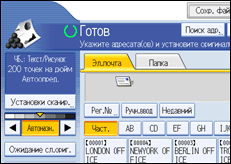
![]() При необходимости нажмите на клавишу [Установки сканир.], чтобы указать настройки сканера, например, разрешение и размер сканирования.
При необходимости нажмите на клавишу [Установки сканир.], чтобы указать настройки сканера, например, разрешение и размер сканирования.
Для получения подробной информации см. раздел "Различные параметры сканирования".

![]() При необходимости укажите плотность сканирования.
При необходимости укажите плотность сканирования.
Для получения подробной информации см. раздел "Настройка плотности изображения".
![]() При необходимости нажмите [Ожидание сл.ориг.].
При необходимости нажмите [Ожидание сл.ориг.].
Для получения дополнительной информации см. раздел "Ожидание дополнительных оригиналов".
![]() При необходимости нажмите [Тип подачи ориг.] для конфигурации штампа и настроек ориентации оригинала.
При необходимости нажмите [Тип подачи ориг.] для конфигурации штампа и настроек ориентации оригинала.
Для получения подробной информации см. раздел "Установка типа подачи оригинала".
![]() При необходимости нажмите на клавишу [Отпр. Имя файла/Тип], чтобы указать настройки, например, формат и имя файла.
При необходимости нажмите на клавишу [Отпр. Имя файла/Тип], чтобы указать настройки, например, формат и имя файла.
Для получения подробной информации см. "Указание типа и имени файла".
![]() Укажите адресата.
Укажите адресата.
Допускается указание нескольких адресатов.
Подробнее см. в разделе "Указание сканирования в папки-получатели".
![]() Установите оригиналы.
Установите оригиналы.
Если сканирование не начинается автоматически, нажмите клавишу [Пуск].
![]()
Если вы выбрали более одного адресата, вы можете нажать на клавишу [
 ] или [
] или [ рядом с полем адресата, чтобы прокрутить список адресатов.
рядом с полем адресата, чтобы прокрутить список адресатов.Чтобы отменить выбранного адресата, нажмите [
 ] или [
] или [ ] для отображения адресата в поле адресатов, а затем нажмите клавишу [Сброс/Стоп]. Чтобы отменить адресата, выбранного из списка адресатов, нажмите его еще раз.
] для отображения адресата в поле адресатов, а затем нажмите клавишу [Сброс/Стоп]. Чтобы отменить адресата, выбранного из списка адресатов, нажмите его еще раз.Если перед нажатием на клавишу [Пуск] была нажата клавиша [Проверить режимы], исходное окно сканера переключается на окно проверки режимов. Вы можете использовать окно проверки режимов для проверки настроек, например, адресатов. Для получения подробной информации см. раздел "Проверка режимов".
Если вы нажимаете на [Пред.], а затем запускаете сканирование, в то время как поле [Пред.] выделено на экране, появляется окно просмотра. Это окно можно использовать для контроля сканирования оригиналов и используемых настроек сканирования. После проверки предварительного просмотра можно указать, следует ли отправлять файл. Для получения подробной информации см. раздел "Предварительный просмотр".
Чтобы прервать сканирование, нажмите на клавишу [Сброс/Стоп].
Можно также одновременно выполнять сохранение файла и его отправку сканированием в папку. Для получения подробной информации см."Одновременное сохранение и отправка путем сканирования в папку".
После отправки отсканированных файлов поля адресата и имени файла автоматически очищаются. Если необходимо сохранить информацию этих полей, обратитесь к местному дилеру.
![]()

